电脑睡眠了怎么唤醒 电脑睡眠状态怎么唤醒
更新时间:2020-12-29 09:33:11作者:huige
众所周知电脑在开机状态下一段时间不碰的话,就会进入睡眠状态,如果要使用的时候唤醒就可以了,可是对于刚接触电脑的小伙伴们来说,可能还不知道电脑睡眠了怎么唤醒吧,针对这个问题,接下来小编就给大家讲述一下电脑睡眠状态的详细唤醒步骤吧。
具体步骤如下:
1、在电脑桌面点击开始,右键点击计算机选项。
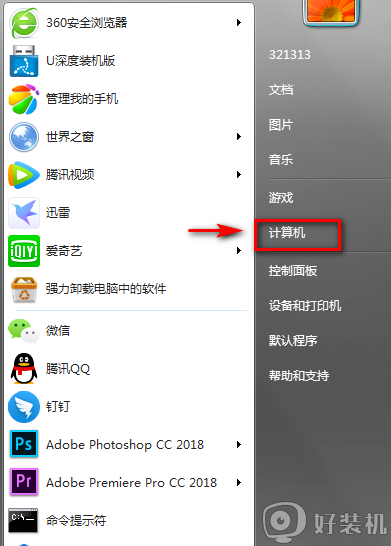
2、右键点击计算机,点击管理。
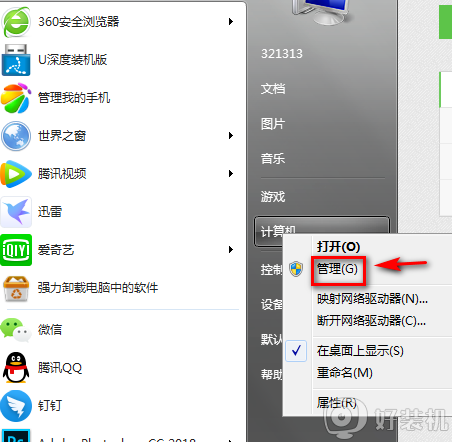
3、在管理界面点击设备管理器。
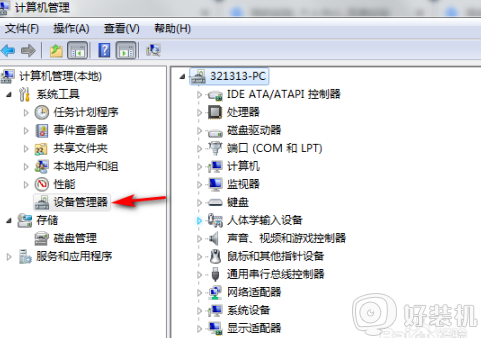
4、在设备管理器里点击鼠标和其他指针设备。

5、右键点击HID-compliant mouse,点击属性。
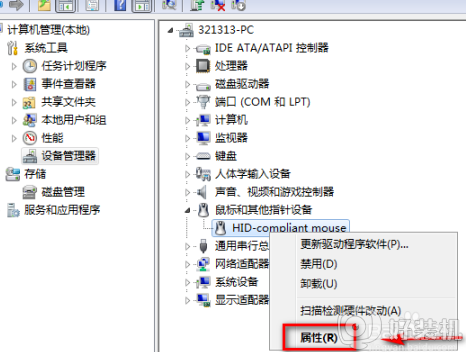
6、在属性界面点击电源管理,点击允许此设备唤醒计算机,前面勾上。
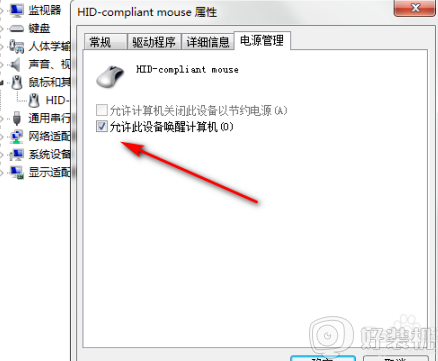
以上给大家讲解的便是电脑睡眠了怎么唤醒的详细步骤,有这个需要的小伙伴们可以学习上面的方法步骤来进行唤醒吧,希望帮助到大家。
电脑睡眠了怎么唤醒 电脑睡眠状态怎么唤醒相关教程
- 系统睡眠后无法唤醒怎么办 睡眠后电脑无法唤醒的解决方法
- 笔记本电脑睡眠模式怎么唤醒 笔记本进去睡眠模式的唤醒步骤
- 电脑睡眠后无法唤醒屏幕怎么办 电脑睡眠以后无法唤醒一直黑屏如何处理
- 戴尔黑屏怎么唤醒屏幕 戴尔电脑黑屏后按什么键唤醒
- 拯救者电脑睡眠后无法唤醒屏幕的解决教程
- 电脑睡眠后键盘无响应怎么办 电脑睡眠后键盘没反应解决方法
- 电脑休眠怎么唤醒 电脑休眠的唤醒教程
- 电脑睡眠打不开怎么办 电脑进入睡眠状态打不开怎么处理
- 让电脑睡眠的快捷键是哪个 电脑按哪个键黑屏休眠
- 惠普笔记本待机后黑屏无法唤醒怎么办 惠普笔记本休眠后无法唤醒黑屏如何唤醒
- steam下载位置更改方法?steam下载安装位置怎么改
- itunes卸载不干净无法重新安装怎么办 电脑itunes卸载不干净安装不上如何解决
- cpu90多度正常吗 电脑CPU温度达到90度正常吗
- epic优惠券怎么领取 epic优惠券在哪里领取
- 不能注册dll ocx:regsvr32失败怎么解决 电脑提示不能注册dll ocx:regsvr32失败如何解决
- windows回到上一次正确设置详细步骤 windows电脑如何返回上次的正确操作
电脑常见问题推荐
- 1 itunes卸载不干净无法重新安装怎么办 电脑itunes卸载不干净安装不上如何解决
- 2 windows建立ftp服务器设置教程 windows怎么搭建ftp服务器
- 3 怎么关闭steam开机启动 在哪里关闭steam开机启动
- 4 两台电脑之间怎么传文件最快 两台电脑间传文件怎样最快
- 5 excel打不开显示文件格式或文件扩展名无效的解决办法
- 6 steam动态怎么删除 steam游戏动态的删除步骤
- 7 蓝牙耳机连接电脑声音断断续续的怎么回事?蓝牙耳机连接电脑后时断时续如何解决
- 8 罗技gpw二代怎么调dpi 罗技gpw二代调鼠标dpi的方法
- 9 奔图打印机怎么连接wifi 奔图打印机连接wifi步骤
- 10 steam开通市场的步骤 steam在哪开通市场
